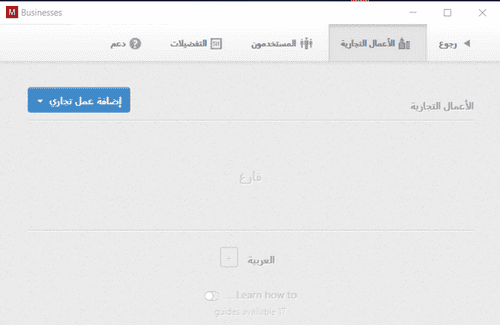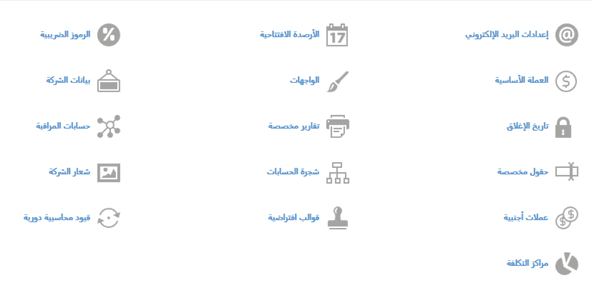شرح أساسيات برنامج مانجر المجاني للمحاسبة
نجد على شبكة الأنترنت الكثير من برامج المحاسبة المجانية لكن لكلٍ منها بعض العيوب، فمثلاً بعض هذه البرامج مجاني لفترة محددة ثم يتوجب عليك الدفع للاستمرار في استخدام البرنامج، البعض الآخر يحتوي على بعض الميزات المقفلة والتي تحتاج إلى دفع المال لإتاحة العمل عليها، والكثير من العيوب الأخرى التي لن نتطرق لها في موضوعنا هذا، أما بالنسبة لبرنامج مانجر المجاني للمحاسبة فهو يتميز بأنه مجاني مدى الحياة أي أنه غير محدود بفترة معينة، كما أنه مجاني بالكامل فلا توجد ميزات مقفلة تضطرك للدفع مقابل العمل بها، كما أنه يحوي الكثير من الأدوات المحاسبية اللازمة للعمل المحاسبي.
كنا قد أخذنا لمحة سريعة عن برنامج مانجر manager للمحاسبة و تحدثنا بشكل عام عن ميزاته المتوفرة بشكل مجاني و الآن نكمل مع شرح أساسيات هذا البرنامج
تثبيت برنامج مانجر المجاني للمحاسبة:
في البداية إن تنصيب برنامج مانجر للمحاسبة بسيط جداً ويشبه تثبيته تثبيت أي برنامج آخر على جهاز الكمبيوتر.نقوم بتنزيل البرنامج إلى جهاز الكمبيوتر من الروابط التالية بحسب نظام التشغيل لديك ثم نقوم بتنصيب البرنامج كأي برنامج آخر.
بعد انتهاء التنصيب نلاحظ ظهور أيقونة البرنامج على سطح المكتب نقوم بالنقر عليها ليفتح لنا البرنامج.
في واجهة البرنامج من الأعمال التجارية نقوم بالضغط على "إضافة عمل تجاري"
عندها نجد قائمة منسدلة تتضمن خيارين: إنشاء عمل تجاري جديد أو استيراد عمل تجاري نختار إنشاء عمل تجاري جديد.
بعد تسمية العمل التجاري الجديد تفتح لنا واجهة بسيطة للبرنامج نقوم بإدخال الإعدادات الأولية فيه
نلاحظ بعض التبويبات على اليمين من البرنامج وهي
الملخص: والذي يُظهر لنا ملخصاً عن أرصدة الحسابات في البرنامج،
الملخص: والذي يُظهر لنا ملخصاً عن أرصدة الحسابات في البرنامج،
القيود المحاسبية: والتي من خلالها نستطيع تسجيل القيود اليومية،
التقارير: والتي يمكننا من خلالها استخراج العديد من التقارير،
الإعدادات: والتي تحوي إعدادات البرنامج والتي سنقوم بالضبط الأولي لها، تخصيص: والتي تمكننا من تخصيص البرنامج
إعدادات برنامج مانجر:
نضغط على الإعدادات:
نلاحظ الإعدادات التالية:
لنأخذ لمحة عن هذه الإعدادات:
إعدادات البريد الإلكتروني: تمكننا من إرسال واستقبال الرسائل الإلكترونية بالتالي إرسال الفواتير إلكترونياً إذا رغبنا بذلك
العملة الأساسية: هي العملة الافتراضية للبرنامج
تاريخ الإغلاق: إذا رغبنا بإغلاق ملف الحسابات و جعله متاحاً للقراءة فقط يمكننا إضافة تاريخ الإغلاق فيتم إتاحة البيانات ما قبل هذا التاريخ للقراءة فقط ولا يمكن التعديل
حقول مخصصة: يمكننا إضافة حقول مخصصة لبيانات الشركة و للقيود المحاسبية و للرمز الضريبي
عملات أجنبية: تمكننا من إضافة العملات التي سيتم التعامل بها بالإضافة إلى العملة الأساسية في البرنامج
مراكز التكلفة: نستطيع من خلال هذا التبويب إضافة مراكز التكلفة
الأرصدة الافتتاحية: يمكننا من خلالها ضبط بداية السنة المالية
الواجهات: من أجل تخصيص واجهة التقارير والفواتير
تقارير مخصصة: من أجل إنشاء تقارير أو كشوفات مخصصة
شجرة الحسابات: لإضافة و تعديل و إزالة الحسابات و هي تظهر كافة الحسابات في البرنامج بترتيب الحسابات الرئيسية والفرعية
قوالب إفتراضية: لتعديل قوالب القيود المحاسبية في البرنامج
الرموز الضريبية: لتعريف الضرائب في الفواتير
بيانات الشركة: لإدخال اسم و عنوان الشركة
حسابات المراقبة: لإنشاء حسابات تحكم ومراقبة
شعار الشركة: لتحميل شعار الشركة إلى البرنامج
قيود محاسبية دورية: لتعريف مجموعة من القيود التي يقوم البرنامج أتوماتيكياً بتوليدها في فترة محددة
تخصيص البرنامج:
بالنسبة لتبويب "تخصيص" في الأسفل على اليمين فيمكننا من خلال الضغط عليه الولوج إلى خيارات إظهار أو إخفاء العديد من التبويبات الهامة مثل:
حسابات البنوك: حيث بتحديد هذا المربع يظهر تبويب حسابات البنوك على اليمين و طبعاً لا ننسى ضغط زر " تحديث " في الأسفل حتى يقوم البرنامج بحفظ الخيار الذي قمنا بالتعليم عليه
و كذلك باقي الخيارات في حال أردنا إظهار أي خيار منها ما علينا سوى تحديد المربع بجانب الخيار و الضغط على "تحديث" ليظهر التبويب في يمين البرنامج
وسنقوم في التدوينات القادمة باستكمال شرح هذا البرنامج المميز إن شاء الله مع حل أمثلة عملية عليه حتى يتم استيعابه بشكل كامل
يمكنك الحصول على المزيد من المعلومات عن البرنامج بالرجوع إلى مقال برنامج محاسبة مجاني كامل والحصول على شرح شامل للبرنامج كما يمكنك التعرف على طريقة إعداد الرواتب والأجور في برنامج مانجر بالإضافة إلى عمليات الأصول الثابتة وكذلك التعرف على المميزات الفريدة وطرق إدارة المخزون في هذا البرنامج الرائع كما يمكنك التدرب على تطبيق عملي على البرنامج
أخيراً يمكنك تحميل البرنامج بحسب نظام التشغيل لديك: